Jeg bruker plattformen WordPress til å drive nettsiden og bloggen min, og jeg elsker det.
WordPress er et veldig kraftig system, som gir deg mange muligheter. Blant annet kan du installere plugins (utvidelser på norsk), som kan gi deg helt fantastiske muligheter og funksjoner på nettsiden.
Men hvis du er ny og akkurat har begynt å bruke WordPress, kan det virke litt komplisert. Både å vite hva en plugin er, og hvilke du bør installere. Det kan til og med være vanskelig selv når du har drevet på WordPress en stund!
Hva er en plugin?
Jeg pleier å forklare det enkelt med at en plugin har samme funksjon som en app du installerer på mobilen din. Akkurat som at telefonen din kjører iOS eller Android, så kjører nettsiden din WordPress. Den har en del funksjoner innebygget, og så kan man installere flere.
På samme måte som du installerer apper for å få tilgang til flere funksjoner på mobilen, så installerer du plugins for å få tilgang til nye funksjoner på nettsiden.
Det finnes nesten 50.000 plugins å velge mellom på WordPress, så det kan være vanskelig å vite hva man bør installere.
Noen plugins er bare tull, og gir ingen nytte. Andre plugins er så store at de gjør at siden din går saktere. Det er viktig at du ikke installerer hva som helst, og det er viktig at du ikke installerer flere enn du har behov for.
OBS: Det er viktig å huske at plugins bare virker hvis du har wordpress.org. Det går ikke an å installere plugins på wordpress.com.
Hvilke plugins trenger du?
Nøyaktig hvilke plugins du trenger, vil selvfølgelig variere etter innholdet på nettsiden din. Det er forskjell på om du har en nettside med matoppskrifter, interiørhjelp, fotoblogg eller sminketips.
Til en fotoblogg trenger du kanskje en plugin som viser frem bildene på best mulig måte, mens en matblogg gjerne trenger en enkel måte å skrive ut oppskriftene på.
Det er heller ikke sånn at en plugin vil fikse alt, du må ha et godt tema i bunnen som passer for innholdet ditt.
Men uansett hva du skriver om og jobber med, så finnes det noen plugins jeg mener du MÅ ha. Du trenger plugins som holder nettsiden din trygg og sikker, og gir deg en stressfri og enkel hverdag.
De aller fleste plugins du finner er gratis, og de aller fleste jeg har tatt med på denne listen er det. Men det finnes også noen du kan kjøpe, og jeg har tatt med én plugin som koster $29 (ca 250 kroner). Om du har behov for eller råd til det, er selvfølgelig helt opp til deg! Jeg tok den med som en bonus fordi jeg liker den så godt!
Husk å oppdatere og slette!
Når du bruker WordPress, er det veldig viktig at du oppdaterer alle dine plugins med en gang det kommer en oppdatering tilgjengelig.
Det kan for eksempel være sikkerhetsproblemer som gjør at det kommer en ny versjon, og da er det viktig at man oppdaterer slik at man får den sikre varianten.
Det er også lurt å slette plugins du ikke bruker lenger. Gamle, inaktive plugins som blir liggende og ikke blir oppdaterte kan gjøre det lettere for hackere å ta over nettsiden din.
Her er 10 WordPress-plugins du må ha på nettsiden din:
1. Yoast SEO (gratis)
Er det én plugin alle som bruker WordPress installerer, så er det Yoast SEO. God SEO (søkemotoroptimalisering) er viktig for at nettsiden din skal dukke opp i søkemotorer som Google og Pinterest, og Yoast er rett og slett et must å installere på WordPress-siden din.
Les mer: Hva er SEO og hvordan det kan gi deg mer trafikk?
I tillegg til at den teknisk gjør at nettsiden får gode søkeresultater, så hjelper den deg også til å skrive bedre. På den måte bidrar du selv også til at optimaliseringen blir, vel, optimal.
Den analyserer blogginnlegget du skriver, og gir tilbakemelding på «readabilty», altså hvor lett teksten din er å lese. Gode tekster gir bedre treff. For eksempel ser den på setningsstrukturen din, og hvor lange avsnitt du har. Under tekstboksen i redigeringsmodus får du opp tilbakemeldinger om hvor bra det er, og eventuelt hva du bør rette på. Love it!
2. Akismet (gratis)
Internett flommer over av spamboter som forsøker å lure deg. Som regel er målet å få folk inn på en nettside slik at de kan vise annonser, som de så tjener penger på. De er på Instagram hvor de stort sett har russiske navn og store pupper, og de er i kommentarfelt på blogger hvor de poster lenker de vil du skal klikke på.
Jeg hater spam, og såfremt du ikke har spesielle interesser, antar jeg at du også hater spam. Da må du installere Akismet.
Denne pluginen sjekker alle kommentarer som postes, og er det spam, blir de fjernet. Jeg pleide å få masse spam på dessertbloggen jeg hadde før, men etter at jeg installerte Akismet, har den ikke sluppet igjennom en eneste spamkommentar! Den har derimot stoppet over 3000 spamkommentarer.
3. Updraft Plus(gratis)
Se for deg at du logger inn på nettsiden din, og alt innholdet er borte. Alle blogginnleggene dine. Alle bildene dine. Alt. Timene du har brukt på å planlegge, skrive og ta bilder er bortkastet. Kan du tenke deg så krise? Det kan faktisk skje, og ikke så sjeldent som du tror heller.
Derfor er det helt nødvendig at du tar backup av nettsiden din. Det er kanskje den viktigste pluginen av alle.
Jeg bruker Updraft Plus til min nettside, og det fungerer veldig bra. Du kan velge hvor ofte den skal ta backup , alt ettersom hvor ofte du gjør endringer og publiserer innhold.
Du setter på at den tar backup automatisk, og da lagrer den en kopi av alt innholdet ditt og databasen (viktig) på serveren din, og du kan også velge om den skal laste opp en kopi til Dropbox eller andre skytjenester. Du trenger den forhåpentligvis ikke, men det er en enorm trygghet å vite at det finnes en kopi!
4. Wordfence Security (gratis)
Det er ikke til å unngå, noen KOMMER til å forsøke å hacke seg inn på nettsiden din.
Jeg har opplevd at de har klart det, og det er enormt frustrerende, sykt irriterende, og det tar mye tid å rydde opp i. Derfor trenger du Wordfence.
Denne pluginen beskytter både deg og nettsiden din.
Den lar deg for eksempel bestemme hvor mange innloggingsforsøk noen skal få før de blir utestengt, og du får e-post når noen har forsøkt å logge seg inn. Jeg er veldig glad for at jeg har installert den, fordi jeg får jevnlig e-post om at noen har forsøkt å logge inn fra Sibir!
5. PixelYourSite (gratis)
Hvis du har tenkt å ha Facebookannonser, enten nå snart eller på sikt, så bør du helt klart sette opp en Facebookpiksel og installere pluginen PixelYourSite.
En Facebookpiksel sporer trafikken til nettsiden din, og gjør at du kan målrette annonsene og få dem mye billigere.
Pluginen PixelYourSite hjelper deg til å sette opp sporinger og installere pikselkoden du får på nettsiden. Når du bruker denne pluginen installerer den pikselkoden på alle sidene dine, og den er veldig enkel og lett å bruke.
Les mer: Hvordan setter du opp Facebookpiksel?
6. Google Analytics kontrollpanel for WP (gratis)
Vil du se fremgang på nettsiden din, må du koble bloggen din til Google Analytics. Enkelt og greit.
På den måten har du full oversikt over statistikk, se hvilke innlegg som er mest lest, og analysere tallene sånn at du ser hva som fungerer og ikke fungerer.
Denne pluginen kobler WordPress-siden din mot Google Analytics, slik at den sporer alle sidene dine, og du får en generell oversikt i WordPress. Du får en widget på kontrollpanelet, som viser forskjellig trafikk, noe som er ganske nyttig for å følge med fra dag til dag.
Skal du ha mer avanserte rapporter og analyser, anbefaler jeg at du klikker deg inn på selve Google Analytics.
Les mer: Slik gjør du bloggen bedre med Google Analytics
7. Shortcodes by Angie Makes (gratis)
Noen ganger trenger vi å gjøre litt mer med sidene og bloggen enn å bare skrive inn tekst. Vi trenger spalter og kolonner, bokser, knapper og streker. Da kan du bruke denne pluginen!
Jeg har brukt Shortcodes by Angie Makes flere steder på nettsiden, og den har så utrolig mange nyttige funksjoner.
8. Broken link checker (gratis)
Kan du tenke deg noe mer irriterende enn at du leser et blogginnlegg og det lenkes til noe du synes virker interessant, og så klikker du på lenken, men den virker ikke!
I stedet for det du ville lese får du en 404-side som sier «oops, vi finner ikke det du leter etter».
Du blir sannsynligvis litt irritert, og synes nettsiden fremstår mindre profesjonell enn før du klikket på lenken.
Derfor trenger du en broken link checker. Den søker gjennom nettsiden din og sjekker lenker og bilder, både interne og eksterne. Den sier ifra om den finner noen som ikke virker. Deretter er det enkelt å gå inn og sjekke dem, og eventuelt fjerne dem eller erstatte dem med en lenke eller et bilde som virker.
9. WordPress editorial calendar (gratis)
En av tingene du bør gjøre for å ha system i bloggingen og jobbingen og spare deg selv for mye tid, er å ha en plan. Se på sammenhengen mellom postene dine, planlegg gjerne 4 uker frem i tid, og lag et system. Med WordPress Editorial Calendar kan du få det rett i WordPress-siden din.
Her kan du tilegne blogginnlegg til konkrete dager i kalenderen, og vil du flytte på datoen er det bare å dra den til en annen dag. Du kan også redigere innleggene via kalenderen.
10. Instagram feed (gratis)
Mange maler kommer nå med en måte å vise Instagramfeeden din på, men jeg har valgt å installere denne pluginen.
Du kan tilpasse selv ved å sette dine egne farger på knappene, velge om de skal vises eller ikke, og hvor mange bilder som skal vises.
Du kan også oppgradere til Pro (som koster), og da kan du vise feed fra en spesifikk #tag, hvis du ønsker det. Det kan være nyttig hvis du har en egen tag du har klart å etablere, som mange bruker.
+ 2 bonusplugins!
Fordi du er så fin på håret i dag, får du to ekstra plugins jeg digger å bruke.
11. jQuery Pin It Button (gratis)
Jeg elsker Pinterest, og har brukt det i flere år. Det er foreløpig ikke så mange nordmenn som bruker Pinterest til å promotere nettsiden sin, men det bør du gjøre! JQuery Pin it button er en bra måte å gjøre det på.
Det finnes mange plugins du kan installere som gir deg en Pin it-knapp på bildene dine, men dette er den beste jeg har prøvd.
De fleste andre bruker Pinterests egen standardknapp, som helt sikkert ikke passer med stilen og fargene til nettsiden din. Med denne pluginen kan du laste opp din egen knapp, laget slik du vil ha den! Hvis ikke du kan lage egne knapper, finnes det flere du kan laste ned og bruke i stedet.
Les mer: Hva er Pinterest, og hvordan kan det hjelpe bloggen din?
12. Essential grid ($29)
Dette er den eneste på listen som koster noe, men det er en engangssum og en investering for nettsiden din. Essential grid gir deg muligheten til å lage oppsett med bilderuter. Hvert bilde kan være en lenke, hvis du ønsker det.
Jeg bruker den på dessertbloggen min til å lage et arkiv og vise frem mine mest populære innlegg. Det fungerer kjempebra!
Du kan velge mange forskjellige oppsett og utseende på boksene, farger, bilder, antall bokser, bredde og masse annet! Den er ganske enkel å bruke, og i tillegg har bloggeren Melyssa Griffin laget en kjempefin tutorial som jeg brukte.
Har du installert alle du må ha? Har du en favoritt jeg ikke har tatt med?
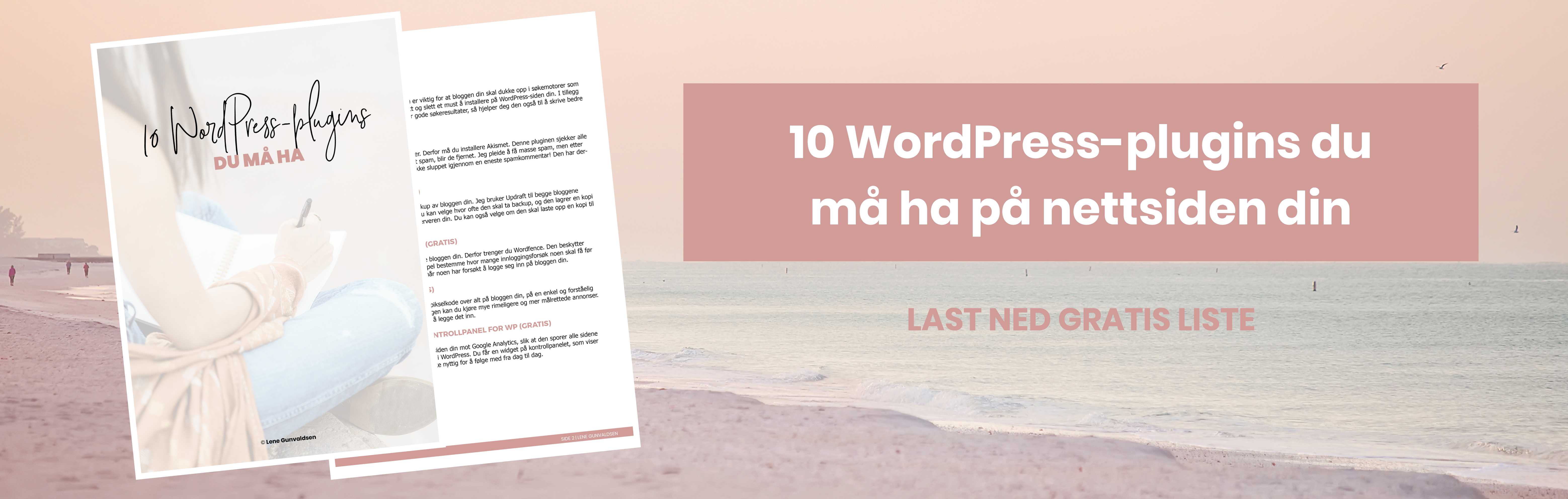






Har du tips til plugins for å lage epost direkte til hjemmesiden? Feks marianne@cubakone.com…
Hei Marianne! Det er ikke en plugin, du må gjøre det via der du har hostingen din 🙂 For eksempel hos Siteground. Der må du gå inn i noe som heter cPanel, og så til eposter og opprette den eposten du vil ha. Så må du legge inn adressen og ting som gjør at den kan sende og motta i en epostleser, for eksempel Outlook eller Gmail.
Her er en lenke som viser det https://youtu.be/w1rSWHciaSo?t=55
Gå til hostingen din, for eksempel Siteground eller Domeneshop, logg inn og finn cPanel. Deretter følger du videoen hans.
Hei!
Jeg leste med interesse om de ti beste plugins, og lurer på en ting i forbindelse med backup når man bruker Updraft Plus:
Hvis nettstedet mitt blir borte/hacket – vil backup-filen av Updraft Plus legge inn BÅDE selve WordPress pluss alt innholdet, eller må jeg først reinstallere WP for så – deretter – å kjøre Updraft Plus?
Vennlig hilsen,
J.E.
Hei Jan! Hvis bloggen din blir hacket, kan du ikke lenger stole på at koden i WordPress og utvidelser ikke inneholder skadelig programvare. Da må du installere WordPress, temaet og utvidelsene på nytt. Sikkerhetskopien av utvidelsene kan også inneholde feil. Men man unngår jo å miste alt innholdet dersom man har kopi av filene og databasen gjennom UpdraftPlus. Du må reinstallere WordPress og deretter gjenopprette fra backup. Men da kan du ikke nødvendigvis stole på backup av plugins og themes. De kan inneholde skadelig programvare hvis backupen ble tatt etter at bloggen ble hacket.
Hei Lene!
Interessant liste med plugins, her er noen flere som kanskje vil være til nytte for WP-brukere:
1)
WPS Hide Login: Selve log-in siden (www.DittNettsted.com/wp-admin) blir borte, og du velger selv hva du vil bruke i stedet. Gratisplugin.
2)
IP2 Location Country Blocker: Blokker nettstedet for enkelte land (f.eks. Russland, Kina, Ukraina, Polen osv.) Gratisplugin.
3)
Smush: Denne pluginen arbeider automatisk i bakgrunnen og reduserer fil størrelsen på bilder.
Gratisplugin.
4)
Really Simple SSL: Ordner automatisk grønn hengelås og https:// når du har fått et SSL sertifikat fra ditt webhotell. Gratisplugin.
Vennlig hilsen,
Jan Evensen
—
Takk for tips ?
Hei! Jeg driver og setter opp hjemmesiden min naa med Sitegrond. Kan jeg installere plug-ins der?
Hei! Ja, hvis du setter opp wordpress.org med Siteground kan du det. Dvs, det har ikke noe med Siteground å gjøre, så lenge du velger wordpress.org kan du bruke plugins, uavhengig av hvilken hosting du velger. Du installerer dem rett i WordPress-kontoen din etterpå.
Åh takk for dette! Fant noen plugin jeg ikke allerede har som jeg vil prøve! Editorial calendar og essential grid virker kult! ?
Bare hyggelig, glad for at det kunne hjelpe! ? Jeg digger essential grid, det fungerer veldig bra til biblioteket mitt.